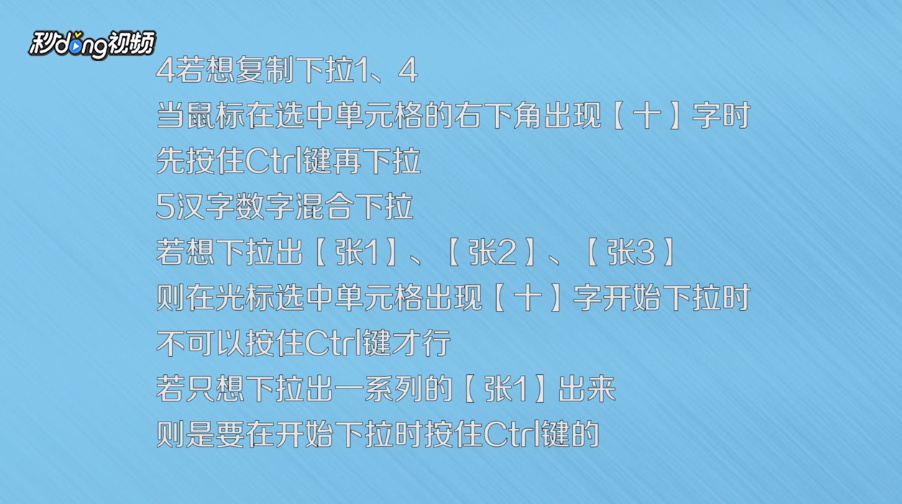1、纯数字不递增下拉:将鼠标放在单元格右下角,当出现“+”时下拉鼠标。
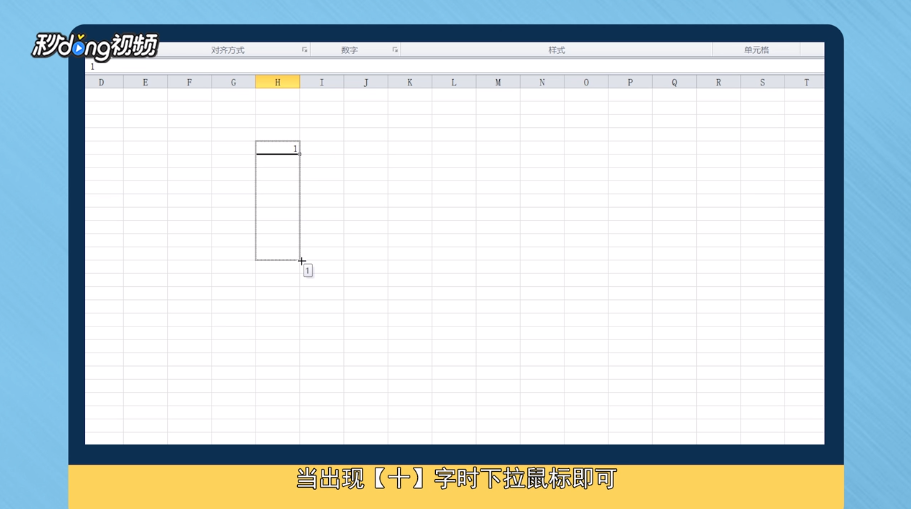
2、纯数字公差为1递增:将鼠标放在单元格右下角,出现“+”时按“ctrl”下拉鼠标。

3、纯数字公差不为1递增:如第一列输入“1、4”并选中两个单元格,点“+”下拉鼠标。
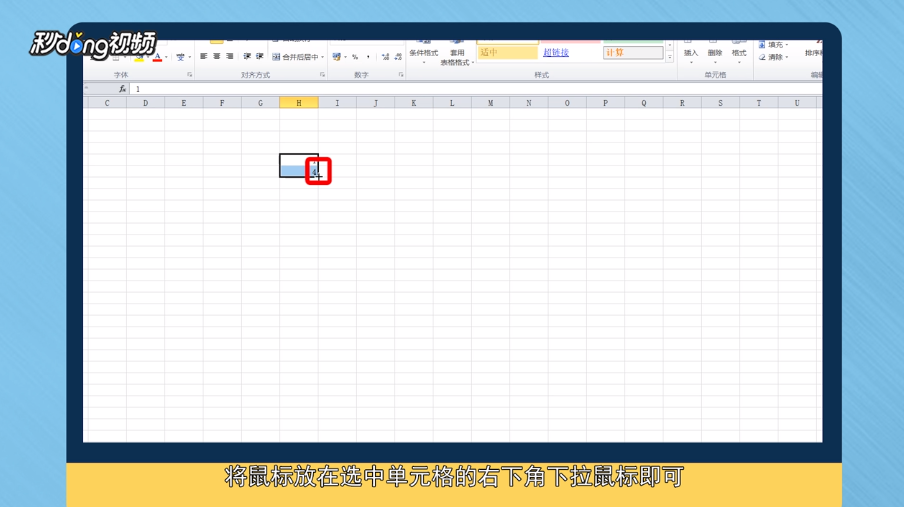
4、纯数字公差不为1复制:输入“1、4” 选中两个单元格,点“+” 时按“ctrl”下拉鼠标。

5、汉字数字混合下拉:汉字后数字递增,单元格右下角出现“+”时下拉鼠标。
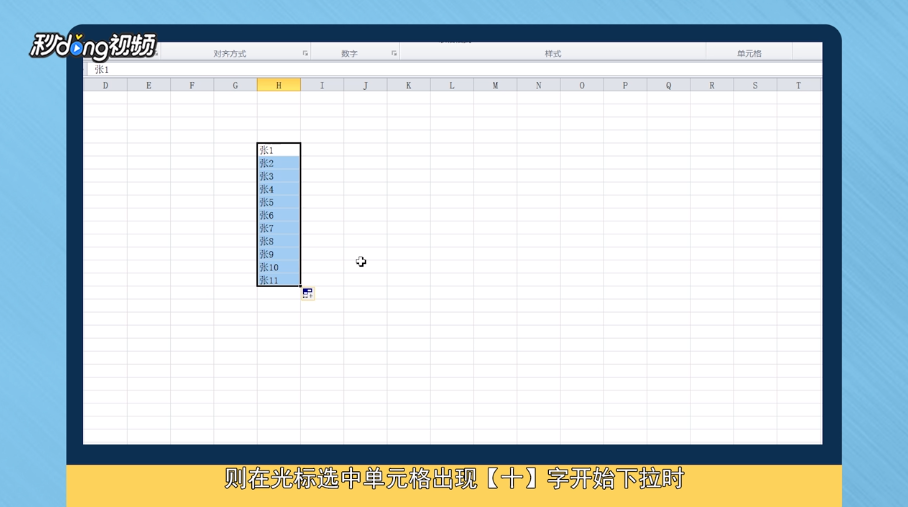
6、汉字后数字不递增,单元格右下角出现“+”时按“ctrl”下拉鼠标。
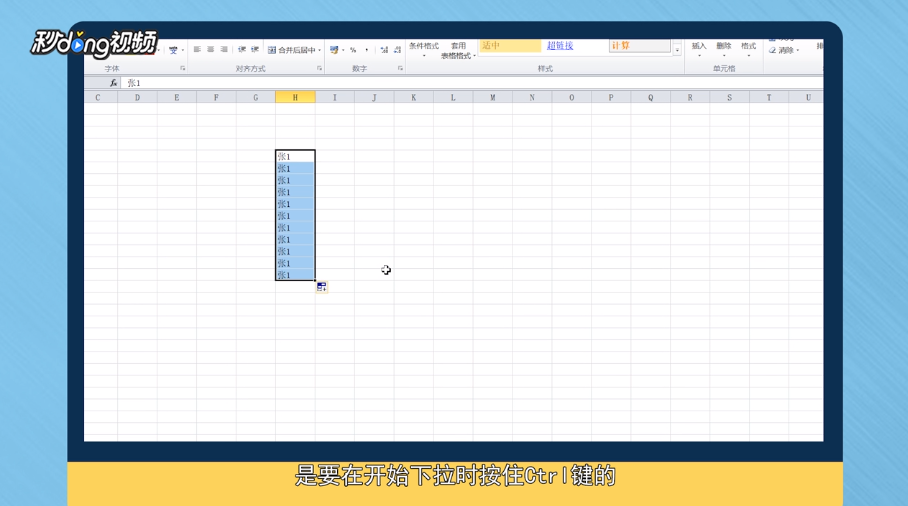
7、总结一如下。
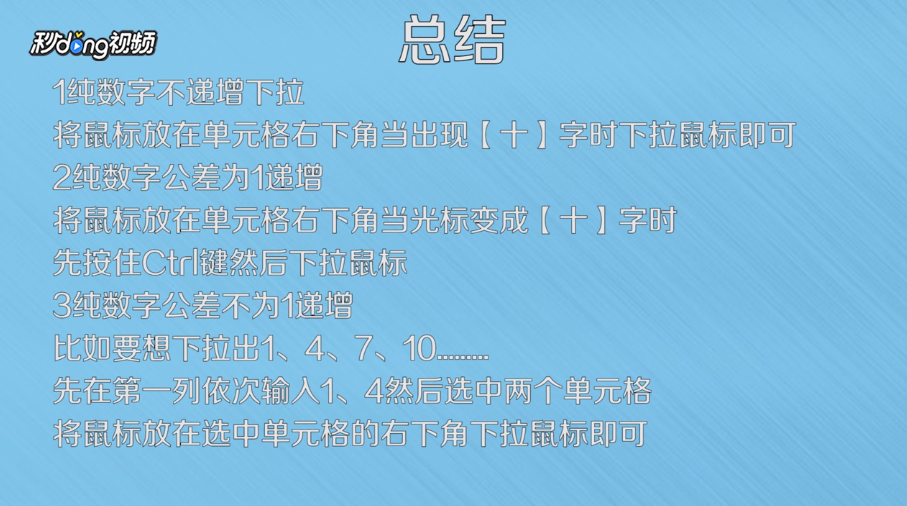
8、总结二如下。